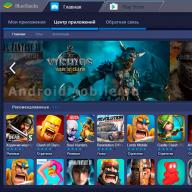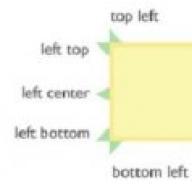Современные технологии позволяют в удаленном режиме получить доступ к гаджету на Android, что может понадобиться в случаях, когда телефон, планшет был потерян или украден, забыт дома. Отсутствие под рукой девайса может привести к серьезным проблемам из-за наличия там большого объема персональной информации, важных телефонных номеров, привязанных банковских карт, которыми могут воспользоваться преступники, поэтому наличие подобной функции стало своеобразным стандартом и необходимостью.
Если вы потеряли или забыли свой смартфон или планшет, то можно получить с него информацию, произвести его блокировку, получить координаты расположения или совершить другие действия. Весьма популярно удаленное управление Android и родителями, которые хотят контролировать расположение и занятия своих детей, их увлечения в свободное от учебы время, когда взрослые находятся на работе.
Для получения возможности управления девайсом в дистанционном режиме необходимо соблюдение двух условий:
- предварительно настроенное специальное приложение или сервис;
- включенное состояние гаджета и наличие доступа к сети интернет для связи и передачи команд.
Обратим внимание, что способ подключения к интернету не принципиален и удаленное управление может быть обеспечено как при нахождении гаджета в сети Wi-Fi, так и мобильных сетях связи любого поколения. Относительно последних необходимо сказать следующее, что часто для экономии трафика пользователи отключают автоматическое подключение к обмену данными, но это может сыграть плохую службу в экстренный момент из-за невозможности получить доступ.
Как настроить удаленное управление Андроид
На сегодня существует возможность управления гаджета в дистанционном режиме через браузер любого компьютера либо с помощью специальных программ, установленных на смартфон или ПК. Последние синхронизируются с гаджетом и после этого готовы к использованию в любое время уже за несколько кликов.
Удаленное управление телефоном Android с компьютера. Как настроить?
Универсальным способом управления гаджетом с ПК или ноутбука остается использование программы TeamViewer , которая остается одним из самых популярных приложений для удаленного доступа.

Выбор в ее пользу обусловлен следующими преимуществами:
- простота настройки и использования;
- высокая скорость работы;
- стабильность и отсутствие ошибок.
В нашем случае в качестве клиента будет использоваться соответствующее приложение из Google Play, после установки которого нужно записать ID смартфона из девяти цифр и пароль. Последние данные вводятся уже в приложении на компьютере, что позволит подключиться к девайсу.
Альтернативой TeamViewer станет управление Android с компьютера с помощью приложения AirDroid , где непосредственное управление идет через браузер.

В пользу этого способа можно привести следующие доводы:
- возможность трансляции на компьютере экрана смартфона;
- наличие функции по управлению сообщениями, контактами и файлами;
- полная бесплатность основных функций;
- простота освоения приложением.
Дополнительно на платной основе приложение позволяет использовать в дистанционном режиме обычной и фронтальной камеры, передавать файлы объемом более 50 мегабайт, что актуально при скачивании информации при хищении.
Для начала работы необходимо выполнить следующие действия:
- заведите учетную запись на сайте разработчика приложения web.airdroid.com ;
- скачайте приложение на смартфон или планшет, запустив его затем;
- введите в окне логин и пароль учетной записи;
- зайдите в свой личный кабинет.
Третьим способом удаленного управления гаджетом на Android станет приложение Airmore , оно бесплатно и не требует каких-либо данных об учетной записи, что очень удобно.

Для его использования достаточно скачать приложение с Google Play и соединиться через QR-код. Среди основных функций приложения укажем на следующие:
- определение положения телефона в режиме удаленного доступа;
- управление камерами (фронтальной и основной);
- блокировка экрана;
- полный доступ к контактам, СМС и файлам на гаджете;
- передача файла вне зависимости от размеров;
- создание в удаленном режиме резервной копии.
Определенным недостатком приложения станет отсутствие русскоязычной версии, но если вы дружите с английским, то это для вас не станет проблемой.
VLC Mobile Remote - еще одно популярное приложение для синхронизации гаджетов на Android с компьютером.

Им очень удобно пользоваться при соединении через Wi-Fi или напрямую через кабель. Самыми популярными функциями приложения стали следующие из них:
- копирование файлов;
- работа со звонками и контактами;
- конвертация и просмотр видео;
- работа с установленными на смартфоне или планшете приложениями.
Удаленное управление Android через штатное приложение Google
4 перечисленных выше способа удаленного доступа основаны на программном обеспечении сторонних разработчиков, но компания Google предлагает свой и, надо признать, достаточно эффективный инструмент, позволяющий вести управление смартфоном или планшетом в удаленном режиме. Речь о сервисе Android Device Manager , имеющем следующие возможности:
- определение нахождения гаджета;
- возможность «позвонить» на него для облегчения поиска;
- блокировка девайса при краже или потере;
- возможность стереть с него всю информацию.
Нужно сказать, что этим функции сервиса и ограничиваются, поэтому весьма популярны аналогичные приложения, имеющие больше возможностей.
Удаленное управление компьютером с Android
Иногда актуальным становится вопрос и обратного управления, когда со смартфона или планшета нужно попасть в компьютер. Здесь также хватает специальных приложений, среди которых отметим следующие:
- PocketCloud Remote Desktop ;
- Splashtop 2 Remote Desktop ;
- Log Meln .
Есть как бесплатные версии этих программ, так и платные варианты. В усеченном варианте обычно функции ограничены трансляцией рабочего стола, контролем клавиатуры и звука. В платных версиях же появляется возможность передачи файлов, запуска и просмотра видео, управления печатью и другие функции (конкретный набор зависит от типа программы).
Как выбрать программу удаленного доступа?
Перед тем как скачать apk-файл или установить приложение из Google Play, обратите внимание на следующие моменты, позволяющие определить самую подходящую программу:
- возможность использования платной версии;
- способ получения удаленного доступа (через браузер или ПО на компьютере);
- необходимый набор функций (вам достаточно найти или стереть телефон либо получить полный доступ к его сведениям).
Не помешает также протестировать различные программы по удаленному управлению Android, чтобы выбрать самое удобное для себя. И в завершение обратим внимание на тарифный план, который назначен на SIM-карте в вашем смартфоне или планшете. Если вы собираетесь в удаленном режиме копировать большой объем информации через сети мобильной связи, то стоит позаботиться о достаточном количестве трафика. В противном случае вы можете столкнуться с большими счетами за мобильную связь (особенно это касается трафика в роуминге).
(Пока оценок нет)
Современные мобильные устройства и персональные компьютеры могут управляться удаленно благодаря стабильному интернет-соединению. Так, воспользовавшись смартфоном, можно настроить ПК, включить музыку на планшете, просмотреть фотографии и т.д. Рассмотрим подробнее функцию удаленного управления на Андроиде.
Существует множество программ, которые обеспечивают контроль одного аппарата при помощи другого. В текущем материале остановимся на самом популярном ПО, обладающем широким функционалом и полезными возможностями.
Удалённое управление Андроид с компьютера через Google
Первой в списке является служба Google под названием «Найти устройство». Она относится к числу экстренных и пригодится в случае утери или кражи смартфона. Вход на сервис выполняется через любой браузер по адресу: https://www.google.com/android/devicemanager . На стартовой странице потребуется ввести пароль от .
Важно знать
Учетная запись должна совпадать с подключенной на телефоне или планшете.
В главном окне отобразятся все устройства, привязанные к текущему профилю, поэтому следует выбрать то, управление которым требуется выполнить. Далее отобразится информация о времени последней регистрации в сети, уровне заряда аккумулятора и интернет-подключении. Ниже находится контрольная панель, позволяющая выполнить следующие действия:

- Позвонить. Телефон начнет издавать звуковой сигнал даже с активным профилем «Без звука». Функция будет полезна при утере смартфона.
- Заблокировать. Опция позволяет запретить доступ к аппарату и вывести на экране любой текст, например, контактный номер владельца.
- Стереть данные. Выполняет .
Помимо прочего, на карте будет отображено текущее местоположение устройства.
Обратите внимание
Осуществление всех указанных выше действий возможно только при наличии активного интернет-соединения.
TeamViewer
Программное обеспечение одноименной компании позволяет выполнять удаленное управление Android или Windows с другого Android. Для выполнения задачи необходимо скачать и установить соответствующую версию программы или приложения на оба устройства. Поскольку различные варианты подключения имеют свои нюансы, рассмотрим каждый случай отдельно.
Как управлять Андроидом через компьютер?
На телефон или планшет следует установить приложение « », а на компьютер – одноименный клиент . Сопряжение устройств происходит по такому сценарию:



Процесс завершен. Теперь на мониторе отобразится рабочий стол смартфона.
Будет полезным
При помощи мышки можно выполнять абсолютно все действия, полностью контролируя устройство.
Как зайти через Андроид в Андроид?
До недавнего времени функция управления одним телефоном на базе Андроид при помощи другого отсутствовала. Однако стараниями разработчиков пользователи получили такую возможность. Работает она практически идентично. Чтобы было понятнее, предположим, что требуется наладить управление планшетом через смартфон. Процесс настройки будет выглядеть следующим образом:
- На телефоне установить приложение «TeamViewer».
- На планшете инсталлировать и запустить «TeamViewer QuickSupport». Также существует приложение «TeamViewer Host», которое обеспечивает сопряжение устройств, находящихся в одной локальной сети.
- Ввести полученный ID в смартфон, затем разрешить удаленную поддержку на планшете. В некоторых случаях может отобразиться сообщение об отсутствии поддержки демонстрации экрана, после чего система предложит установить дополнение. Следует согласиться и выполнить операцию, после чего повторить попытку.
Процесс соединения завершен. Отличие функционала заключается лишь в наличии плавающей кнопки, которую можно переместить на любое место экрана. С ее помощью запускается клавиатура, открываются настройки и закрываются окна. В параметрах подлежит изменению качество передаваемого изображения: если соединение с Интернетом хорошее, то можно выставить оптимизацию качества, если плохое – скорости.
С помощью сервиса AirDroid можно выполнить управление телефоном Android с компьютера, используя браузер. Для этого следует:

Полностью отобразить интерфейс телефона получится только после установки дополнения в браузер под названием «AirMirrow». Ссылка на плагин располагается на главной странице сервиса. Благодаря функции появится возможность в реальном времени отвечать на сообщения, поступившие в мессенджеры, изменять параметры смартфона и совершать другие действия.
Представляет собой альтернативу предыдущему сервису, которая также обеспечивает удаленный доступ к телефону. Чтобы настроить соединение, необходимо выполнить следующие шаги:

Базовая настройка завершена, будет получен доступ к файлам, расположенным в памяти мобильного устройства и появится возможность создавать скриншоты. Бесплатная версия ПО позволяет управлять телефоном только при . Чтобы удаленно контролировать аппарат, потребуется приобрести Pro-аккаунт стоимостью 48 долларов.
Предоставленная информация поможет понять, как получить удалённый доступ к компьютеру через Интернет с Андроида или управлять смартфоном при помощи другого мобильного устройства. Для успешного выполнения задачи потребуется установка специального ПО на обе операционные системы. В настоящее время наиболее богатый и полностью бесплатный функционал обеспечивается продуктами компании TeamViewer.
Управлять смартфоном с компьютера довольно легко. Программное обеспечение, которое устанавливается в операционной системе Android, позволит это делать беспрепятственно. Существуют универсальные программы, которые позволят работать с разными устройствами одновременно. Такой программой является «MyPhoneExplorer». Скачать эту программу можно с официального сайта. Для системы андроид можно произвести установку через Play Market. Связь с компьютером телефон может поддерживать либо через Bluetooth, Wi-Fi или USB- кабель. Если необходимо произвести трансляцию экрана гаджета, то нужно воспользоваться только USB- кабелем.
Итак, заходим на Скачиваем и запускаем установщик и устанавливаем программу на компьютер. Подключаем гаджет к компьютеру через кабель USB и запускаем программу.
Слева вверху нажимаем на «Файл» и в контекстом меню нажимаем «Подключить».
Открывается окно. Внизу смотрим что подключение произошло. Теперь в левой панели а выбирайте что вам нужно, а справа смотрите что есть.
Теперь в левой панели а выбирайте что вам нужно, а справа смотрите что есть.
Если что-то пошло не так, то читайте что нужно сделать ниже.
При подключении телефона через кабель, важно чтобы все драйверы кабеля были установлены на девайс. Для конкретной модели существуют определенные настройки.
Прежде чем приступить к работе, необходимо отладить установку USB-кабеля. В устройстве должна быть включена USB- отладка. Включаем настойки, переходим на приложения, нажимаем на «разработка» и жмем на «отладка USB». Аналогично настраивается отладка андроид, только вместо USB- отладка нажимаем на «отладка USB для андроид 2+, аналогично, производятся настройки для андроид 4+.
Для последних ОС андроид, систему USB-отладки нужно сначала разблокировать. Эта операция производится по алгоритму, который отработан в такой последовательности как «настройки», «о телефоне», «номер сборки», а также коснуться 7 раз.
После всего проделанного, ноутбук и телефон соединяется кабелем. После запускается приложение-клиент для ПК «MyPhoneExplorer». Соединение будет установлено после того как будет нажат «Файл», «Настройки» и через пункт «Соединение через…» будет установлен переключатель в положение»USB-кабель». Кнопкой «ОК» будет завершен процесс подключения и результат можно уже наблюдать.
Также можно подключить устройство через систему Wi-Fi.
Для этого нужно открыть Wi-Fi и подключиться к маршрутизатору. При запуске «MyPhoneExplorer Client» желательно установить защиту, которая надежно защитит устройство в общественных помещениях. Важно при работе в данной системе также проследить, чтобы MyPhoneExplorer не был заблокирован брандмауэром Windows. Дальше, как и в предыдущем случае, необходимо перейти в настройки, подключить телефон можно в группе «Соединение через…», переключатель включается на Wi-Fi и пользователь может включить кнопку «ОК».
Если подключение производится по Bluetooth, то необходимо включить его, при помощи специальной программы, установленной в компьютере нужно сделать сопряженными телефон и ПК. Иногда приходится воспользоваться ручными настойками.
Возможность осуществлять управление Android с компьютера является полезной и абсолютно бесплатной.
Для этого необходимо использовать специальные инструменты, обеспечивающие удаленный доступ к устройству.
Приборы на платформе Android имеют хорошее функциональное наполнение. Однако они не всегда выполняют все задачи удобно и быстро.
Эту проблему можно решить, осуществляя управление с компьютера.
Также можно дополнить и ПК, управляя ним с планшета, смартфона или телефона.
Программы, позволяющие управлять телефоном или другим Android-устройством через ПК, предоставляют следующие возможности:
- Полный контроль. Подразумевает абсолютное использование всех имеющихся функций в гаджете и доступ к файловой системе. В основном предоставляется платными сервисами.
- Контроль над определенными приложениями: браузер, камера, контакты и пр.
- Применение гаджета в качестве мышки. В некоторых случаях доступно нажатие сочетаний клавиш.
Каждую функцию можно реализовать через определенное приложение. На данный момент их представлено большое количество.
Совет! Чтобы не нагружать устройства продуктами с лишним функционалом или запускать одновременно несколько приложений для компьютера с минимальным количеством опций, стоит внимательно подбирать программы.
При выборе инструментов управления следует руководствоваться следующими критериями:
- Легкость использования. Когда речь идет о сложных программах, простота в применении играет важную роль. Это позволяет выполнять необходимые действия за короткое время, причем пользователю не придется долго разбираться в том, как работает приложение.
Инструмент можно назвать качественным, если он соответствует данному критерию. - Пользование на бесплатной основе. Полезная функция пользуется большим спросом у любителей бесплатного программного обеспечения.
- Функциональность. Приложение должно в полной мере отвечать всем потребностям пользователя. В таком случае не потребуется применять одновременно несколько программ.
- Стабильность работы. Программа должна бесперебойно выполнять свои функции. Если при работе возникают ошибки или замедления, таким продуктом не стоит пользоваться. Лучше заменить его более функциональным аналогом.
Среди большого выбора приложений легко выбрать наиболее подходящий вариант.
Наиболее популярными программами являются: TeamViewer, AirDroid, ConnectBot, Wyse PocketCloud и Remote Control Add-on.
Программа для удаленного управления Android – TeamViewer
Программное обеспечение TeamViewer идеально подойдет для управления устройством, работающим на базе ОС Android.
С его помощью обеспечивается удаленное управление персональным компьютером через интернет.
Рассматриваемое приложение имеет следующие достоинства:
- Приложение позволяет пользователям производить управление компьютером с помощью гаджета независимо от места нахождения. Для этого достаточно, чтобы два устройства имели доступ к сети интернет.
Такая возможность станет полезной для многих пользователей. - Возможность показать экран и функциональное наполнение ПК во время встречи.
- Приложение имеет стабильно высокую скорость работы. Во время его использования не возникают заминки или ошибки, что позволяет получить полноценный доступ к функционалу.
Управлять программой TeamViewer довольно просто, поэтому с ней разберется даже новичок. Для этого нужно:
- Установить на компьютер версию программы, подходящей для ОС;
- Загрузить на смартфон мобильную версию приложения;
- Создать учетную запись с ПК;
- Запустить программы;
- Наладить связь между двумя устройствами с помощью ввода ID и кода, который известен только пользователю.
После налаживания связи между устройствами можно выполнить управление всех необходимых функций.
Эта возможность будет удобна в том случае, если требуется помочь другому пользователю в решении проблем с компьютером.
Ему можно отправлять сообщения через приложение.
Программа для удаленного управления Android – AirDroid
В отличие от предшественника это приложение позволяет получить управление телефоном на Android с помощью ПК. Удаленный доступ обеспечивается через программу-браузер.
Приложение обладает большим количеством функций, поэтому пользуется спросом потребителей.
Разработчики приложили максимум усилий для создания полезного программного инструмента.
Из предлагаемых возможностей стоит выделить следующие:
- Все функции приложения находятся в бесплатном доступе. Ими может воспользоваться любой желающий. Нередко бесплатные продукты имеют низкое качество и функциональность, но этот инструмент превосходит по своей характеристике многие платные программы.
- Возможность использовать управление файлами, контактами и сообщениями.
- Трансляция экрана смартфона на компьютер.
Несмотря на большое количество функций, научиться управлять программным продуктом просто.
Для начала работы нужно сделать такие действия:
- Завести учетную запись на официальном сайте разработчика - ;
- Скачать приложение на телефон и запустить;
- В открытом окне нужно ввести логин и пароль из учетной записи;

Иногда возникают такие ситуации, когда необходимо отыскать телефон, или настроить смартфон который сейчас находится у другого человека, или вам необходимо управлять устройством не пользуясь USB-накопителем. Во всех выше предложенных случаях вам поможет дистанционное управление для Android. Работа удаленного подключения подобна к связи двух персональных компьютеров на расстоянии.
Варианты дистанционного подключения
Для того чтобы вы могли установить связь со смартфоном, который находится рядом или же очень далеко, существуют специальные утилиты. Для этого устанавливается соединение между вашим ПК и устройством на Android локально или с помощью Wi-Fi.
На сегодняшний день нет хорошего приложения, которое могло бы показывать экран смартфона и предоставить возможность им управлять на расстоянии. Единственная программа, которая может предложить вам использовать такую услугу, это TeamViewer, но данная функция, не так давно, стала платной. Если вариант подключения устройства к компьютеру с помощью USB-накопителя вам подходит, то можно воспользоваться такими программами как Vysor или Mobizen Mirroring. В данной статье будут рассматриваться беспроводные варианты подключения.
Способ 1: утилита TeamViewer
Из-за огромной популярности данной программы среди пользователей ПК, ее разработчики добавили функцию подключения компьютера к смартфону. Благодаря этой утилите вы сможете управлять жестами, передавать документы, скрывать сеансы, общаться в чате, работать с контактами.
Если вам необходима функция показа экрана, то придется установить лицензионную версию TeamViewer, так как в бесплатном варианте такой возможности уже нет.

Как вы можете наблюдать, бесплатная версия не обладает полным списком всех возможностей, предусмотренных программой, и естественно, их не достаточно для расширенного управления телефоном. Но, существуют программы с более широким функционалом и не таким сложным соединением.
Способ 2: программа AirDroid
Это одно из самых востребованных приложений для дистанционного управления устройством. Все действия будут происходить в браузере, на рабочем столе подобном мобильному экрану. Тут будет показываться информация о заряженности батареи, полученных сообщениях и звонках, свободной памяти. Также тут отображается проводник, с помощью которого можно загружать фильмы, песни и так далее, и на компьютер и на телефон. Чтобы совершить подключение сделайте такие действия:

Осуществить передачу файлов, звонки и отправить сообщение позволяет простое и функциональное управление. Но это лишь базовый уровень работы с устройством на Android. Настройки и другие дополнительные функции, к сожалению, не доступны.
Полная версия AirDroid позволит вам воспользоваться такой функцией как «Найти телефон» или «Удаленная камера», для получения снимков с фронтальной камеры.
Способ 3: приложение Find My Phone
Данная программа не совсем такая, как описанные в предыдущих способах. Она используется в основном для защиты информации, которая находится в смартфоне в случае его утери. Владелец может заблокировать свое устройство от других людей, или послать звуковой сигнал, чтобы можно было его отыскать.
Программа будет работать, только если будут соблюдены следующие пункты:
- Смартфон не выключен;
- Включен мобильный интернет или Wi-Fi;
- Был задолго до утери совершен вход в аккаунт Гугл и выполнена синхронизация устройства.
Синхронизация происходит по следюущей инструкции:

Если геолокация не включена, то данный вариант поиска абсолютно бессмысленный. Но, с помощью данной утилиты вы сможете заблокировать ваш телефон, позвонить на него, выйти из аккаунтов, позвонить своему оператору, удалить все существующие данные на устройстве.
Теперь вы знаете, какие самые востребованные и удобные в использовании существуют варианты дистанционного управления устройствами на Андроиде. Они могут эксплуатироваться для разных целей, например, для рабочих, развлекательных или при необходимости обеспечить безопасность вашему устройству. От вас всего лишь требуется определиться с подходящей вам программой и начать ее использовать.